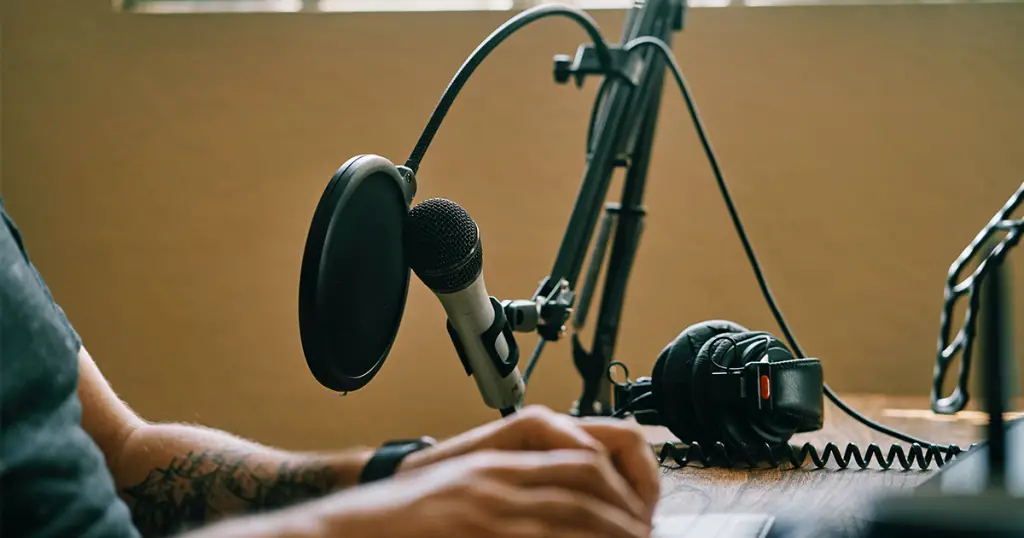Mikrofonin testaamiseen ja kuunteluun löytyy Windowsista jo valmiita työkaluja, mutta jos et sattumoisin saa niistä tarpeeksi irti, löytyy netistä myös monia ilmaisia sivustoja ja ohjelmia joilla voi mikrofonin laadun, äänenvoimakkuuden ja taustakohinat testata.
Artikkelin lopusta löytyy myös vinkkejä miten eliminoit mikrofonista mahdollisen suhinan ja muun staattisen kohinan etsimällä tarpeisiisi sopivan äänikortin.

Testaa mikrofonia Windowsin asetuksista
Jotta voit valita oikean mikrofonin aktiiviseksi ja kokeilla kuuluuko siitä ääntä, kannattaa suunnata Windowsin äänilaiteasetuksiin.
Kirjoita ensin ’Ääniasetukset’ aloitusvalikon hakupalkkiin ja avaa ne. Vaihtoehtoisesti voit myös etsiä ääniasetukset ohjauspaneelista.
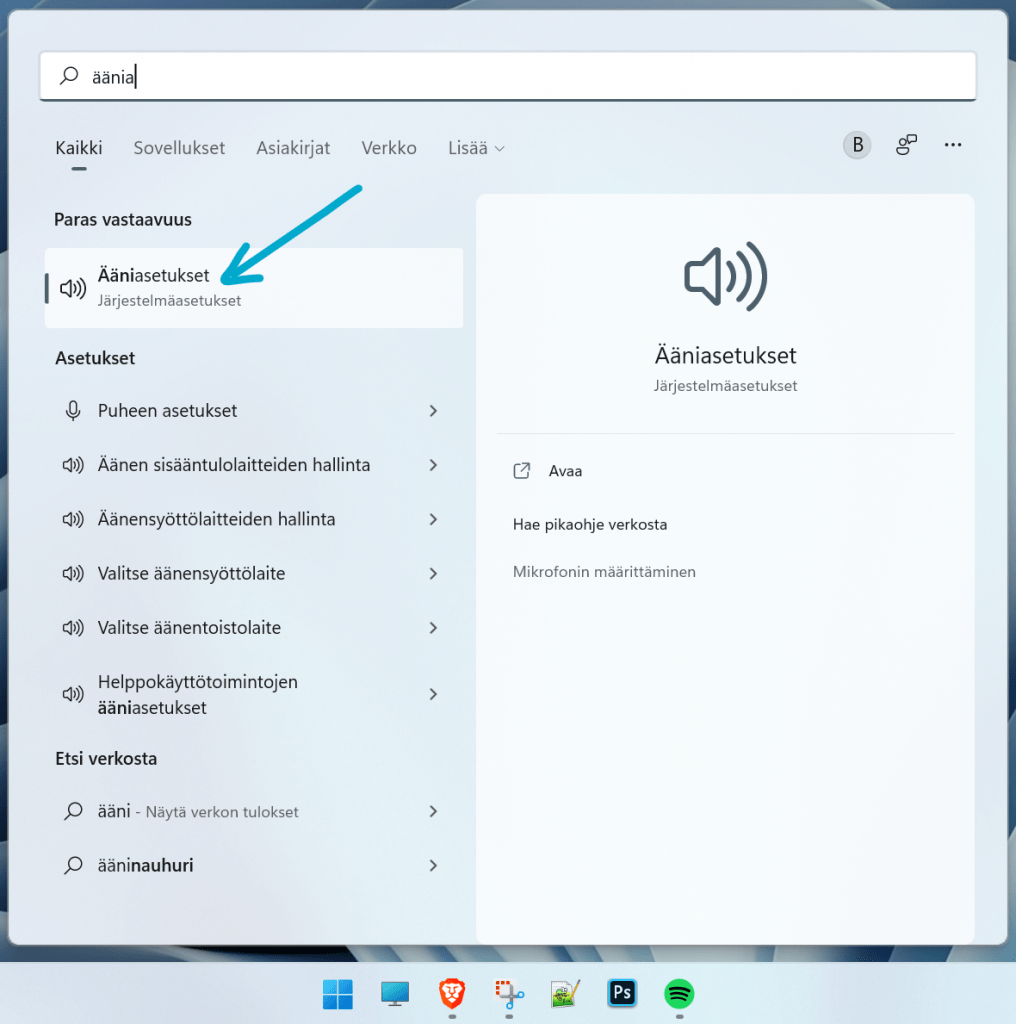
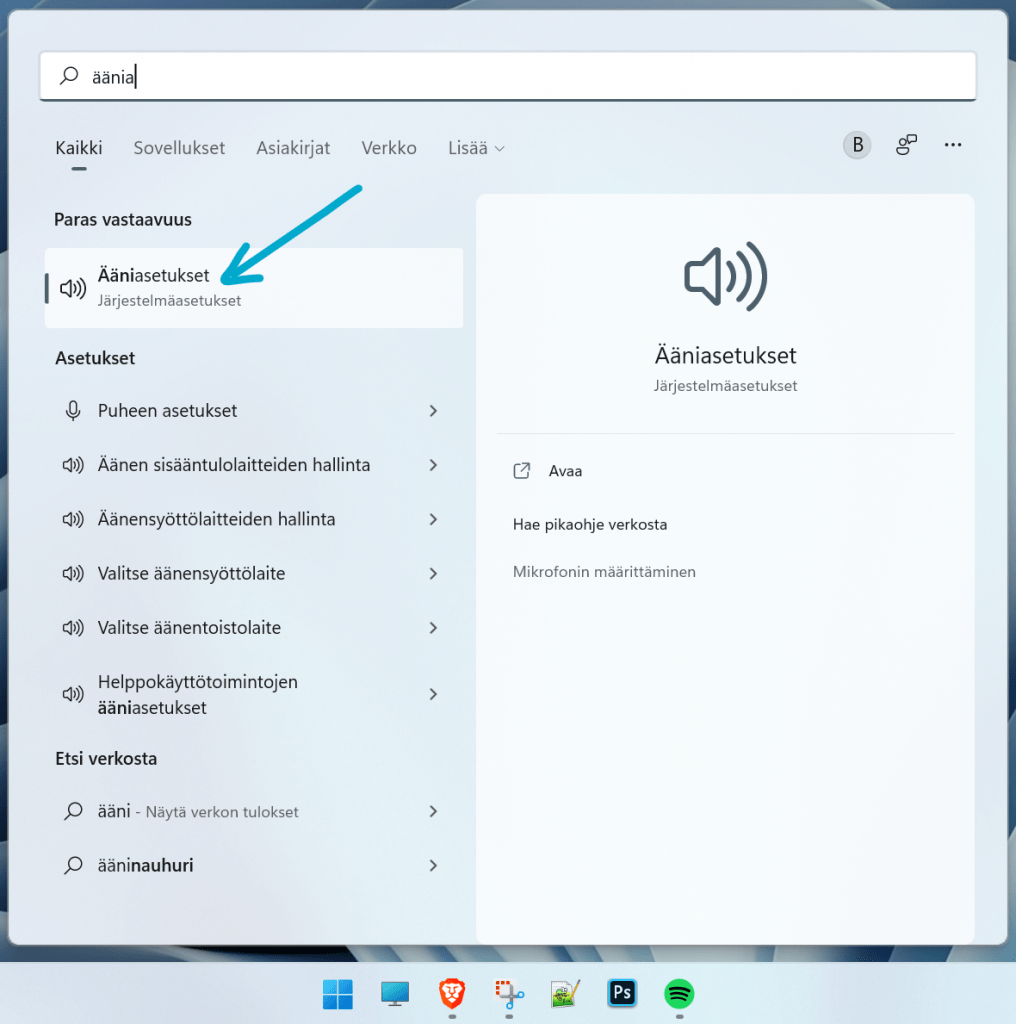
Skrollaa sitten alaspäin kunnes löydät ’Syöte’ -otsikon, jonka alla näkyy tämänhetkinen valittu mikrofonisi.
Windows 11:lla täytyy vain klikata syötelaitteiden alta sitä mikrofonia jota haluat testata, kun taas Windows 10:llä täytyy valita pudotusvalikosta sopiva mikrofoni ja klikata ’Laitteen ominaisuudet’ -linkkiä.
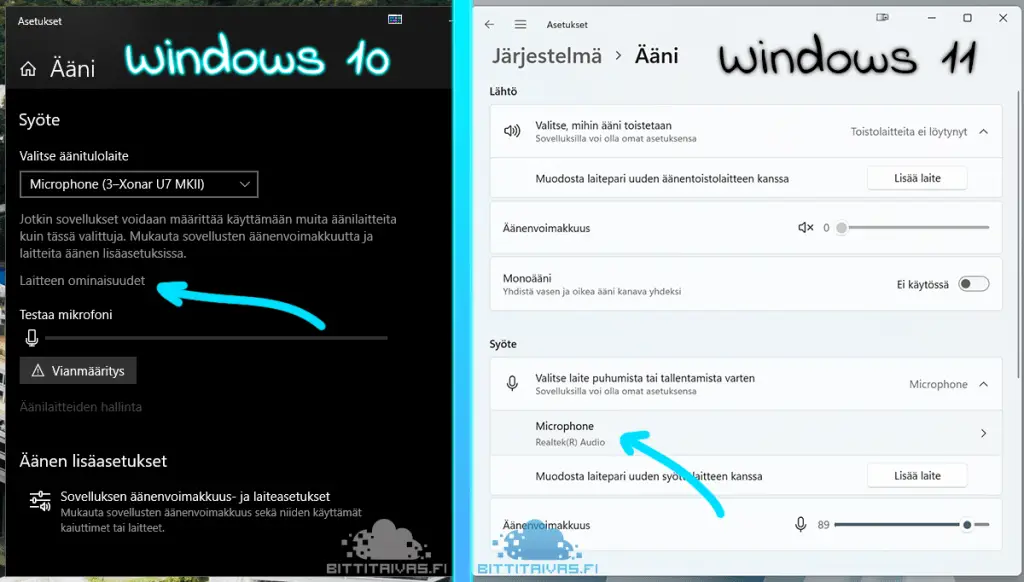
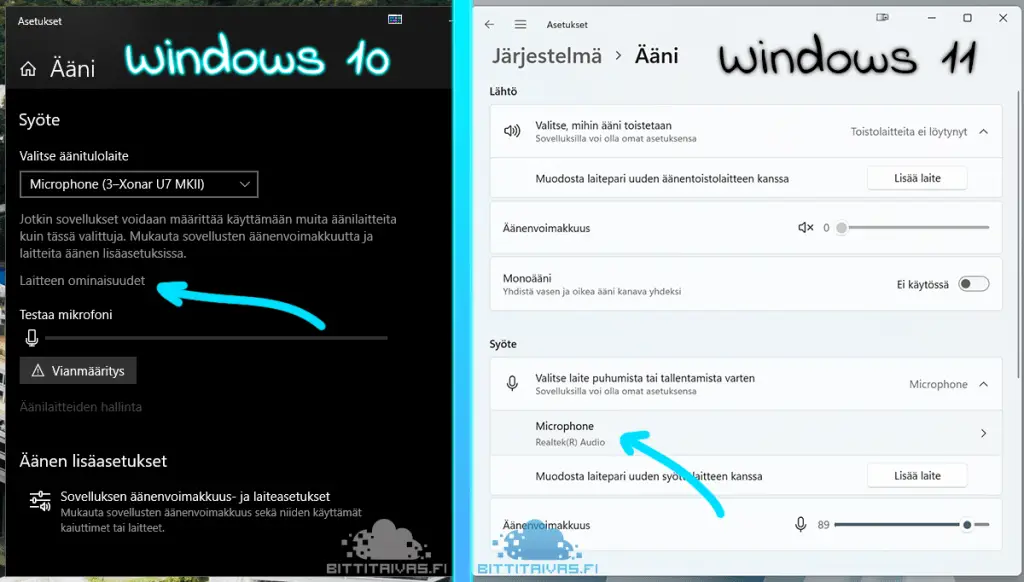
Tämän jälkeen eteesi avautuu erilaisia asetuksia, mukaan lukien äänenvoimakkuuden testaustyökalu. Voit käyttää kyseistä testiä helposti klikkaamalla ’Aloita testi’ ja puhumalla mikrofoniisi. Kun olet puhunut jotain ja klikkaat ’Lopeta testi’, saat palautteena prosentin kuinka selkeästi äänesi kuului.
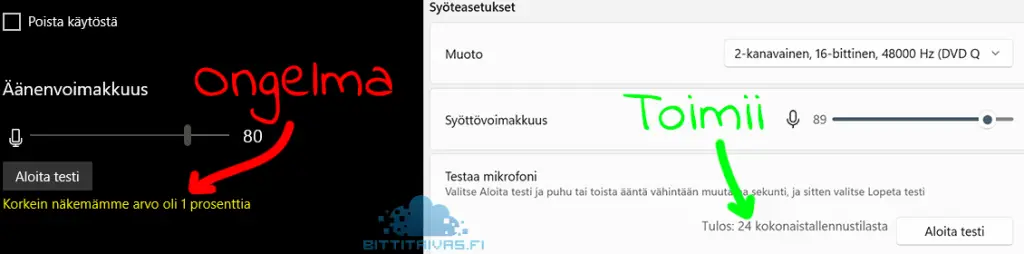
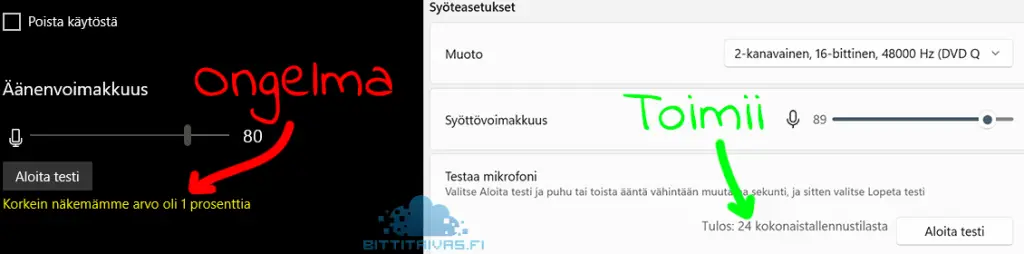
Jos saat tulokseksi joko nollan tai muuten hyvin alhaisen numeron (alle 10%), on laitteessasi luultavasti jotain vikaa tai puhuit testin aikana hiljempaa kuin tavallisesti.
Kyseinen testi ei ole kuitenkaan ongelmatilanteissa kovin hyödyllinen, mutta näet nopeasti toimiiko mikrofonisi laisinkaan vai ei.
Onneksi Windowsista löytyy myös mahdollisuus kuunnella omaa mikrofonia jolloin saa selkeämmän kuvan mikrofonin äänenlaadusta ja voimakkuudesta.




Näin kuuntelet omaa mikrofoniasi
Mikrofonin kuunteleminen onnistuu helposti kunhan sinulla on jokin äänentoistolaite aktivoituna koneellasi.
Mene ensin mikrofonin ominaisuuksiin ääniasetuksista kuten aikaisemmassa kappaleessa näytettiin. Äänenvoimakkuustestin alapuolelta löytyy linkki josta pääsee tarkastelemaan mikrofonin lisäasetuksia.
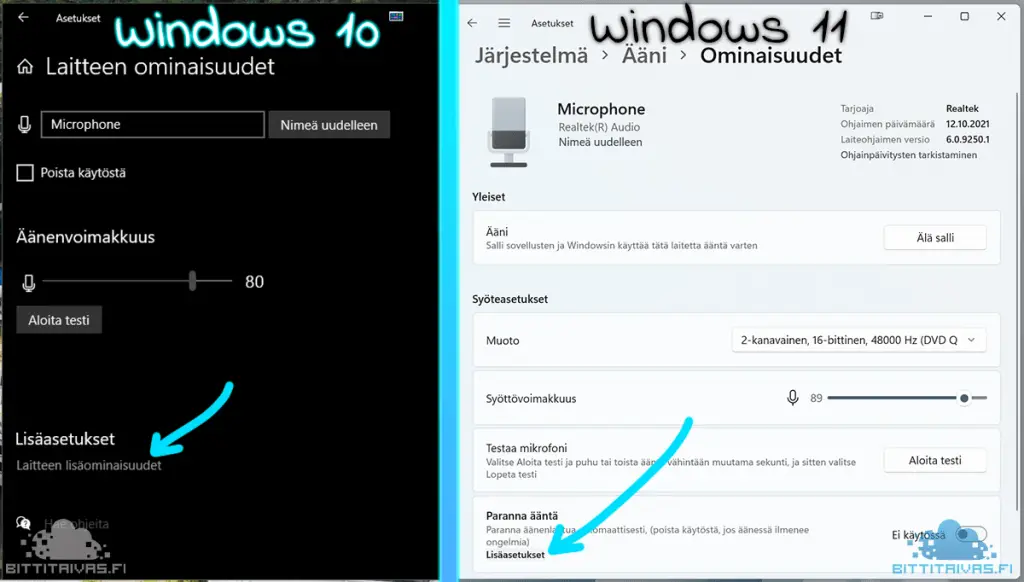
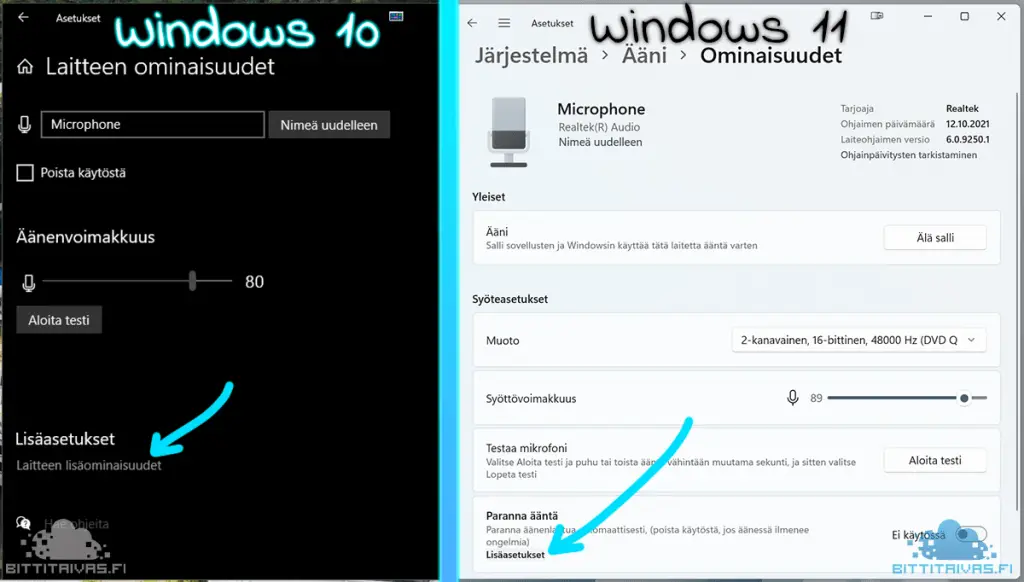
Uuden näkymän auettua, valitse ensin yläpalkista ’Kuuntele’ ja kytke sitten ’Kuuntele tätä laitetta’ -valinta aktiiviseksi. Paina lopuksi ’Käytä’ -nappia oikeasta alakulmasta jotta muutokset aktivoituvat.
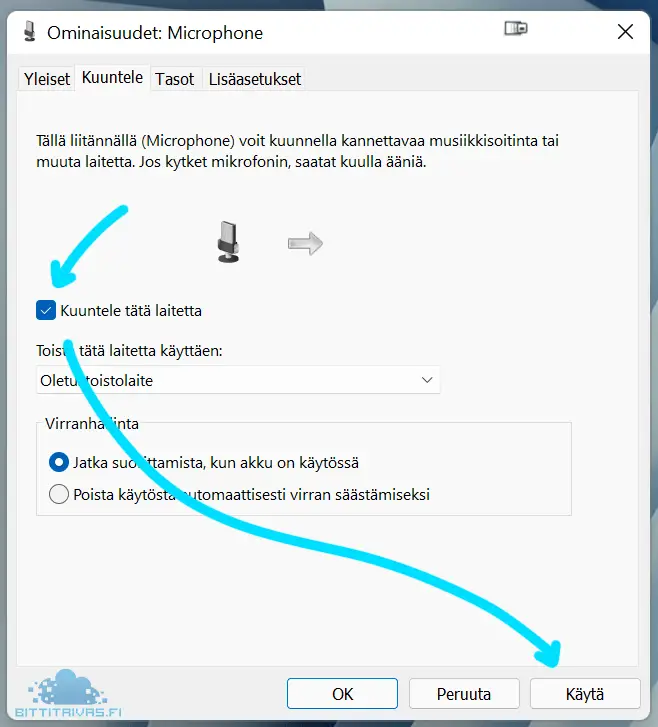
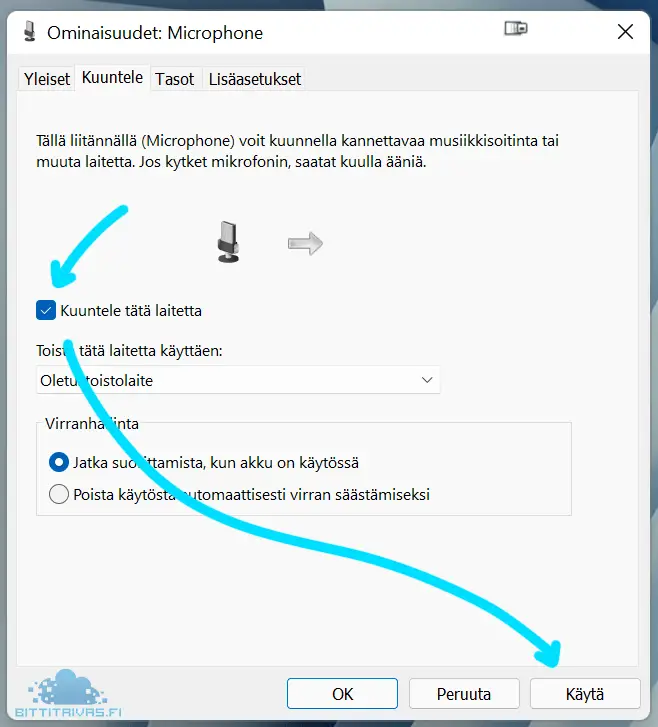
Nyt sinun pitäisi kuulla mikrofonisi ääni valitsemastasi äänilaitteesta. Jos et kuule mitään, mikrofonissasi on tällöin ongelma. Tässä tapauksessa voit kokeilla jotain korjausehdotuksia artikkelin lopusta.



Mikrofonin kuunteleminen verkkoselaimessa
Jos käytät MacOS- tai muuta käyttöjärjestelmää tai et muuten vain luota Windowsin työkaluun, löytyy verkostakin käteviä vaihtoehtoja mikrofonin testaamiseen.
Yksi parhaista ilmaisista sivustoista mikrofonin testaamiseen on 123Appsin ylläpitämä mikrofonin testaaja nimeltä Online Voice Recorder.
Sivustolla voit helposti nauhoittaa mikrofoniasi painamalla punaista mikrofonin kuvaketta. Selain pyytää tällöin lupaa käyttää mikrofoniasi sivustolla johon täytyy tietysti suostua.
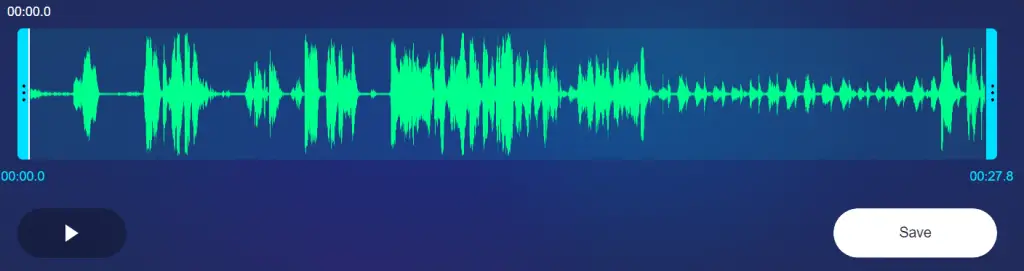
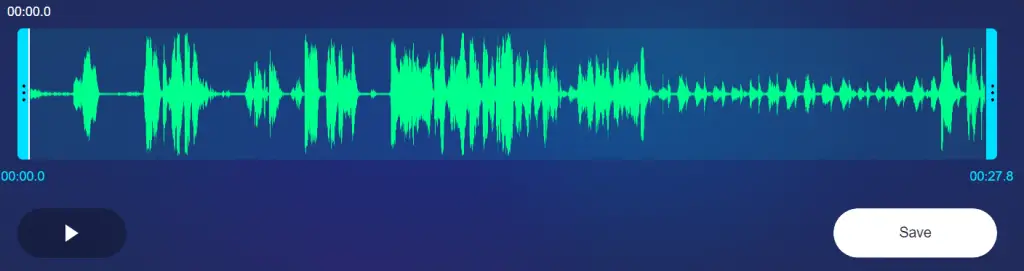
Paina stop-painikkeesta kun olet tehnyt nauhoituksen, jonka jälkeen pääset suoraan kuuntelemaan miltä mikrofonisi kuulosti.
Jos tuloksena ei ole yllä olevan kuvan näköisiä ääniaaltoja, varmista ennen nauhoitusta näkyvästä oikean alareunan hammasratas-ikonista että sivusto käyttää haluamaasi mikrofonia.
Voit jopa tallentaa nauhoituksen tietokoneellesi kätevästi painamalla Save-painiketta ja jopa muokata nauhoitteen äänenvoimakkuutta ja asetuksia yläpalkin valikoista.




Mitä tehdä jos mikrofoni ei toimi?
Jos käytät pöytäkonetta, on mahdollista että olet kytkenyt mikrofonin piuhan väärään aukkoon. Pöytäkoneista löytyy monesti sopivat aukot niin etu- ja takapaneelista.
Varmista myös ettet ole vahingossa kytkenyt mikrofonia kuulokkeille tarkoitettuun paikkaan, sillä ne käyttävät samankokoista kaapelia.


Yleisin ongelma mikrofonin toimimattomuudelle on kuitenkin sopivien ajureiden puute. Jos juuri ostit uuden mikrofonin eikä siitä lähde ääntä, kannattaa suunnata valmistajan sivuille sillä sieltä oletettavasti löytyy tuoreet ajurit. Löydät tarkemmat ohjeet ääniajurien asennuksesta täältä.
Varsinkin kannettavilla tietokoneilla kannattaa myös varmistaa että olet varmasti valinnut ääniasetuksista oikean laitteen aktiiviseksi mikrofoniksi, sillä koneisiin ja jopa näyttöihin on usein sisäänrakennettu äänentoisto jotka tietokone saattaa valita oletustoistolaitteiksi.



Kohinan ja staattisen äänen vähentäminen mikrofonista
Jos staattinen ääni tai kohina on mikrofonin aiheuttama, ei sille mahda mitään, mutta useimmiten ylimääräinen suhina nauhoituksissa johtuu emolevystä.
Jos olet kytkenyt mikrofonisi suoraan emolevyyn kuten suurin osa tekeekin, tulee mukaan samaan emolevyyn kytkettyjen laitteiden takia auttamatta surinaa ja muuta staattista ääntä mukaan.
Tämän voi korjata helposti hankkimalla erillisen äänikortin tai äänirajapinnan. Äänikortti on useimmiten halvempi vaihtoehto.
Jos haluat päästä halvalla ja helpolla, voit ostaa simppelin usb-äänikortin muutamalla eurolla joka eliminoi turhan suhinan tehokkaasti. Tämä toimii myös kannettavissa tietokoneissa joissa ei äänikortteja voi kytkeä suoraan emolevyyn.


Jos kuitenkin haet paremman laatuista ääntä ja lisäominaisuuksia, tai et vain halua tuhlata siihen yhtä usb-porttia pöytäkoneestasi, voit ostaa sisäisen äänikortin joka kytketään emolevyn PCIe-liittimeen.
Sisäisen äänikortin asennus on todella helppoa, mutta vaatii silti tietokoneen avaamisen ja kortin kiinnittämisen, joten jos se kuulostaa pelottavalta, USB-äänikortti lienee paras vaihtoehto.